monkey的使用
monkeytest使用教程

一、为什么要用Monkey 测试?简单在说就是象猴子一样乱点,为了测试软件的稳定性,健壮性。
号称最快速有效的方法。
有时候运行相同系列的测试,即使是复杂的测试,但是以相同的顺序和路径,即使一遍又一遍地运行也很少机会能发现内存和资源使用的bug。
而此时猴子就比人更有效了。
简介Monkey是一个命令行工具,可以运行在模拟器里或实际设备中。
它向系统发送伪随机的用户事件流,实现对正在开发的应用程序进行压力测试。
Monkey包括许多选项,它们大致分为四大类:· 基本配置选项,如设置尝试的事件数量。
· 运行约束选项,如设置只对单独的一个包进行测试。
· 事件类型和频率。
· 调试选项。
在Monkey运行的时候,它生成事件,并把它们发给系统。
同时,Monkey还对测试中的系统进行监测,对下列三种情况进行特殊处理:· 如果限定了Monkey运行在一个或几个特定的包上,那么它会监测试图转到其它包的操作,并对其进行阻止。
· 如果应用程序崩溃或接收到任何失控异常,Monkey将停止并报错。
· 如果应用程序产生了应用程序不响应(application not responding)的错误,Monkey将会停止并报错。
按照选定的不同级别的反馈信息,在Monkey中还可以看到其执行过程报告和生成的事件。
二、怎么用的?首先用一个最简单的例子分析://p参数:表示指定测试的程序//v参数:表示查看monkey生成的一些详细的随机的事件名//数字100:表示测试事件数为100monkey -p com.example.android.apis -v -v -v 100结果如下::Monkey: seed=0 count=100:AllowPackage: com.example.android.apis:IncludeCategory: UNCHER:IncludeCategory: android.intent.category.MONKEY//各种事件所占的比例。
monkey常用命令详解

monkey常用命令详解monkey是一款常用的压力测试工具,用于模拟多个并发用户对系统进行压力测试。
本文将详细介绍monkey的常用命令及其功能。
1. monkey的基本命令monkey的基本命令是最常用的命令之一,它用于启动monkey的工作。
可以通过以下命令来启动monkey:```adb shell monkey [options] <event-count>```其中,`event-count`表示要执行的事件数量,可以根据需要进行调整。
而`options`是一些可选参数,用于指定monkey的具体行为。
2. monkey的事件类型在monkey中,有许多不同类型的事件可以执行。
以下是一些常见的事件类型及其对应的命令:- 点击事件(Tap):用于模拟用户点击屏幕上的某个位置,可以使用`--pct-touch`参数指定触摸事件的百分比。
```adb shell monkey --pct-touch <percentage> <event-count>```- 滑动事件(Swipe):用于模拟用户滑动屏幕的操作,可以使用`--pct-motion`参数指定滑动事件的百分比。
```adb shell monkey --pct-motion <percentage> <event-count>```- 按键事件(Key):用于模拟用户按键的操作,可以使用`--pct-keyevent`参数指定按键事件的百分比。
```adb shell monkey --pct-keyevent <percentage> <event-count>```- 启动应用(Launch):用于模拟用户启动应用的操作,可以使用`--pct-appswitch`参数指定启动应用的百分比。
```adb shell monkey --pct-appswitch <percentage> <event-count>```3. monkey的其他常用命令除了基本命令和事件类型外,monkey还提供了一些其他常用的命令,用于进一步控制monkey的行为。
monkey的使用方法和常见命令

monkey的使⽤⽅法和常见命令Monkey是直接运⾏在adb shell中的命令⼀、环境安装1. ⾸先把Android-sdk拷贝到电脑的⼀个路径下(SDK⽐较⼤,10.3G, ⼤家可以拿移动硬盘来我这⾥拷就⾏)2. 然后配置android的adb环境变量,⽅法如下(我在⽹上搜的配置⽅法,细化了⼀下,⽐较简单,照着操作就⾏):第⼀步,打开环境变量配置窗⼝。
右击计算机,属性-⾼级系统设置-环境变量。
第⼆步,添加android系统环境变量。
在系统变量下点击新建按钮,输⼊环境变量名android(⾃⼰的习惯命名),将android开发⼯具的路径导⼊打开Android-sdk->platform-tools,复制这个路径,然后粘贴到变量值中,接着同样打开tools,复制路径,粘贴到变量值中,注意,这两个路径之间⽤英⽂分隔符分开第三步,选择系统变量中Path,点击编辑按钮,把刚才添加的变量值复制粘贴到path后⾯,⽤英⽂分隔符和前⾯的内容分开即可,接着输⼊英⽂分隔符,再把变量名添加到后⾯,注意要前后加%,后⾯还得加⼀个英⽂分号第四步,测试环境变量。
⾸先打开运⾏命令,运⾏在开始菜单中就有1. 最后⼀步,在运⾏中输⼊cmd,调⽤命令操作窗⼝。
进⼊后输⼊adb查看运⾏结果。
完成配置后,我们就可以直接使⽤了,接着就可以执⾏测试了,⽅法如下:1. ⼿机连接电脑,在cmd 下执⾏adb shell ,这样就可以访问⼿机了,如果⼿机没有被识别,是因为没有驱动,需要安装驱动,如何安装驱动?在⽹上下载91助⼿电脑版,安装好后连接⼿机,需要在设置->开发者选项中,打开USB调试.OK2.重新在cmd下执⾏adb shell,这个时候会识别⼿机3.接着输⼊如下命令:执⾏命令:monkey -p com.baidu.BaiduMap --throttle 500 -v -v -v 1000000 >/sdcard/monkey.log &logcat -v time >/sdcard/logcat.log &(详细命令参数看Monkey介绍)这个命令是进⾏测试的常⽤命令, 如果还需要设置别的参数,可以根据Monley测试简介上的详细介绍去学习4. 同时可以在另外⼀个cmd窗⼝下执⾏ adb logcat -v time >>file (这样会把执⾏的⽇志打印到指定的⽂件中),如果不想存在C盘,可以存在其他的路径下:⽐如, adb logcat -v time >>d:\file即可5.测试完成后,进⼊⼿机/sdcard/monkey.log,把log导出来,如果直接打开log,不⽅⾯查看log,在⽹上下载⼀个EditPlus,⽤这个⼯具打开log⽂件,清楚明了,⽅便查找crash和ANR,采⽤Ctrl+F搜索的⽅式可以快速定位(在monkey中搜索提⽰的crash的事件号,在fie中搜索crash、anr,exception)下⾯是两个⽐较常见的问题:1.在测试没有完成如何结束此测试?有两中⽅法:(1)直接拔掉数据线断开,然后重新启动⼿机即可(2)在cmd中键⼊命令:ps(ps指所有进程)然后找到Monkey对应的进程号,⼀般⽐较好找,然后Kill掉这个进程,输⼊kill+进程号命令,这样就可以终⽌测试了2.Monkey Test执⾏过程中⼀般在下⾯两种情况下会停⽌测试:(1)如果应⽤程序崩溃或接收到任何失控异常,Monkey将停⽌并报错。
利用Monkey命令操作屏幕快速滑动
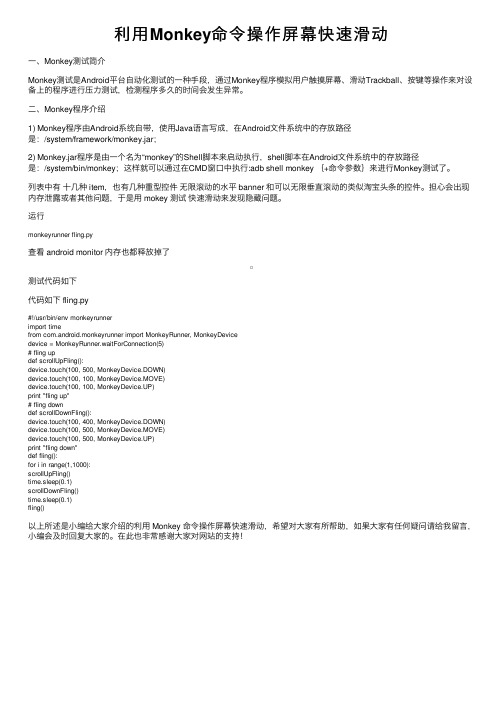
利⽤Monkey命令操作屏幕快速滑动⼀、Monkey测试简介Monkey测试是Android平台⾃动化测试的⼀种⼿段,通过Monkey程序模拟⽤户触摸屏幕、滑动Trackball、按键等操作来对设备上的程序进⾏压⼒测试,检测程序多久的时间会发⽣异常。
⼆、Monkey程序介绍1) Monkey程序由Android系统⾃带,使⽤Java语⾔写成,在Android⽂件系统中的存放路径是:/system/framework/monkey.jar;2) Monkey.jar程序是由⼀个名为“monkey”的Shell脚本来启动执⾏,shell脚本在Android⽂件系统中的存放路径是:/system/bin/monkey;这样就可以通过在CMD窗⼝中执⾏:adb shell monkey {+命令参数}来进⾏Monkey测试了。
列表中有⼗⼏种 item,也有⼏种重型控件⽆限滚动的⽔平 banner 和可以⽆限垂直滚动的类似淘宝头条的控件。
担⼼会出现内存泄露或者其他问题,于是⽤ mokey 测试快速滑动来发现隐藏问题。
运⾏monkeyrunner fling.py查看 android monitor 内存也都释放掉了测试代码如下代码如下 fling.py#!/usr/bin/env monkeyrunnerimport timefrom com.android.monkeyrunner import MonkeyRunner, MonkeyDevicedevice = MonkeyRunner.waitForConnection(5)# fling updef scrollUpFling():device.touch(100, 500, MonkeyDevice.DOWN)device.touch(100, 100, MonkeyDevice.MOVE)device.touch(100, 100, MonkeyDevice.UP)print "fling up"# fling downdef scrollDownFling():device.touch(100, 400, MonkeyDevice.DOWN)device.touch(100, 500, MonkeyDevice.MOVE)device.touch(100, 500, MonkeyDevice.UP)print "fling down"def fling():for i in range(1,1000):scrollUpFling()time.sleep(0.1)scrollDownFling()time.sleep(0.1)fling()以上所述是⼩编给⼤家介绍的利⽤ Monkey 命令操作屏幕快速滑动,希望对⼤家有所帮助,如果⼤家有任何疑问请给我留⾔,⼩编会及时回复⼤家的。
adb命令结合monkey的简单使用

adb命令结合monkey的简单使⽤⼀,adb简介:adb全称(Android Debug Bridge),它是⼀个通⽤命令⾏⼯具,它可以做为Android与PC端连接的⼀个桥梁,所以adb⼜称为Android调试桥,⽤户可以通过adb在电脑上对Android设备进⾏全⾯操作,⽐如安装和调试应⽤,操作⽂件的传输等。
也可以查看这位⼤佬的⽂章,介绍的更详细:https:///p/0c0036b726ee⼆,monkey简介:Monkey是Android SDK提供的⼀个命令⾏⼯具,可以简单⽅便的发送伪随机的⽤户事件流,对Android APP做压⼒(稳定性)测试。
主要是为了测试app是否存在⽆响应和崩溃的情况。
三,准备条件:●下载安装adb:●配置环境变量:解压安装包后,把解压后的路径放到系统变量⾥去(Path)四,连接:可以通过模拟器连接,也可以通过数据线连接。
通过数据线连接时,⼿机进⼊“开发者选项”,打开“usb调试”打开cmd窗⼝,或者按shift键同时⿏标单击右键,打开”Windows power shell“也可进⼊命令窗⼝。
五,adb 命令介绍:adb version:查看版本号adb devices:查看已连接的⼿机对应的 ”代号“ 。
注意确认⼿机是否弹窗确认连接。
adb -d:同时连了usb,开了模拟器;连接当前唯⼀通过usb连接的⼀个安卓设备。
adb -e shell :指定当前连接到此电脑的唯⼀的⼀个模拟器adb -s (⼿机代号/模拟器端⼝号) shell:当电脑有插多台⼿机或模拟器时,指定⼀个”代号“进⾏连接adb shell :当电脑连接⼀台⼿机或模拟器时,默认连接该设备。
(处于当前安卓系统内),⼿机记得确认下连接。
shell:”壳“,当前的命令跟系统的内核交互的⼀个中介。
exit:退出,处于Windows⾥cmd⾥。
adb kill-server :杀死当前adb服务,⼀般不要⽤;如连不上时,杀掉重启下。
monkey_使用_脚本编写

monkey_使⽤_脚本编写⼀、获取启动包的 activity有apk的情况下> appt dum badging [包位置]如果已安装> adb shell dumpsys package com.elzj.camera >e:/elzj.txt⼆、脚本1、⾃定义脚本的稳定性测试常规Monkey测试执⾏的是随机的事件流,但如果只是想让Monkey测试某个特定场景这时候就需要⽤到⾃定义脚本了,Monkey⽀持执⾏⽤户⾃定义脚本的测试,⽤户只需要按照Monkey脚本的规范编写好脚本,存放到⼿机上,启动Monkey通过-f 参数调⽤脚本即可。
2、需求分析从⽤户⾓度来思考步骤该怎样进⾏?要操作的元素该如何定位?怎样将操作步骤转化为测试脚本?3、获取元素坐标点位置Monkey脚本只能通过坐标的⽅式来定位点击和移动事件的屏幕位置,这⾥就需要提前获取坐标信息。
获取坐标信息的⽅法很多,最简单的⽅法就是打开⼿机中的开发⼈员选项,打开“显⽰指针位置”。
随后,在屏幕上的每次操作,在导航栏上都会显⽰坐标信息。
4、monkey脚本API简介LaunchActivity(pkg_name, cl_name):启动应⽤的Activity。
参数:包名和启动的Activity。
Tap(x, y, tapDuration):模拟⼀次⼿指单击事件。
参数:x,y为控件坐标,tapDuration为点击的持续时间,此参数可省略。
DispatchPress(keyName):按键。
参数: keycode。
详细的Android Keycode列表:/feizhixuan46789/article/details/16801429RotateScreen(rotationDegree, persist):旋转屏幕。
参数:rotationDegree为旋转⾓度, e.g. 1代表90度;persist表⽰旋转之后是否固定,0表⽰旋转后恢复,⾮0则表⽰固定不变。
Monkey使用说明书

Monkey一.什么是monkeyMonkey是Android中的一个命令行工具,可以运行在模拟器里或者实际设备中,它向系统发送伪随机的事件流(如按键输入、触摸屏输入、手势输入等),实现对正在开发的应用程序进行压力测试。
Moneky测试是为了测试软件的稳定性、健壮性的一种有效方法。
二.Monkey的特征测试的对象仅为应用程序包,有一定局限性Moneky测试的时间是随机的不能进行自定义可对monkey test 的对象、事件数量、类型、频率等进行设置。
三.Monkey使用环境的搭建Monkey环境配置:首先搭建monkey的运行环境在Windows下基于SDK1.下载SDK for Windows 解压:android-sdk-windows 到D:盘根目录2. 设置sdk下面tools的环境变量(具体参考百度,有详细说明)/article/f71d603757965b1ab641d12a.html(在下载Sdk前要下载JDK,关于JDK环境变量的配置请参考/article/e9fb46e1b2b3347521f766c1.html)SDK本身的安装是通过sdk manager这个程序下载相关的安装包来进行的,安装好后不会有图标显示在桌面上,因为其本身只是提供相关工具包的使用。
在sdk manager下载过程中,因为谷歌在中国被封杀,而相关工具包的下载都是通过谷歌下载的,所以大家会发现下载速度超慢并且下载经常中断,这里大家可以用迅雷直接在下载地址里下载:在右下角有个log点击可看到如下:在Parse XML下即为该该地址文档里所包含的文件,用迅雷将Parse XML后的地址下载打开,再在里面找到要用的文件名,将Parse XML 地址最后面的部分改为文件名成为一个新链接后,将此链接放在迅雷里下载即可。
下载后的文件放到sdk的tools文件夹下并且记得重新打开sdk manager进行安装:点击下载好的文件,然后点击左边的install即可。
monkey基本命令

monkey基本命令当我们在Linux系统中使用命令行进行操作时,常常需要使用一些基本命令来完成我们的任务。
其中,monkey命令是一个非常实用的工具,它能够通过网络传输文件、创建服务器和处理HTTP请求等。
首先,我们来介绍一下monkey命令的基本语法。
在终端中输入“monkey”之后,我们可以跟随着一些选项和参数来进行具体的操作。
其中,比较常用的选项包括“-h”(帮助信息),“-v”(版本号),“-d”(后台运行)等。
此外,在输入monkey命令时我们还需要指定具体的操作,如“start”(启动服务器)、“stop”(关闭服务器)、“status”(查看服务器状态)等。
关于monkey的具体使用,我们可以从以下三个方面来进行介绍。
第一,文件传输。
通过输入“monkey -p [port]”命令,我们可以在指定的端口上启动一个临时的Web服务器,然后通过浏览器或curl命令将文件上传到该服务器上。
第二,创建服务器。
通过输入“monkey -p [port] -m [module]”命令,我们可以在指定的端口上启动一个动态网站,并使用指定的模块来处理HTTP请求。
这样的操作对于搭建简单的Web应用程序非常有帮助。
第三,处理HTTP请求。
通过使用monkey,我们可以在终端中查看HTTP请求的详细信息。
通过输入“monkey -p [port] -w”命令,我们可以将请求信息输出到终端上,并通过浏览器向服务器发送请求,从而查看请求信息和服务器的响应。
综上所述,monkey是一个非常实用的命令,它可以帮助我们完成文件传输、创建服务器和处理HTTP请求等任务。
在日常使用中,掌握这些基本操作将会带来很大的便利。
- 1、下载文档前请自行甄别文档内容的完整性,平台不提供额外的编辑、内容补充、找答案等附加服务。
- 2、"仅部分预览"的文档,不可在线预览部分如存在完整性等问题,可反馈申请退款(可完整预览的文档不适用该条件!)。
- 3、如文档侵犯您的权益,请联系客服反馈,我们会尽快为您处理(人工客服工作时间:9:00-18:30)。
monkey的使用
以Monkey的使用为标题,我将为大家介绍一款功能强大的自动化测试工具——Monkey。
一、什么是Monkey?
Monkey是一款由Google开发的自动化测试工具,主要用于测试Android应用程序的稳定性和性能。
它可以模拟用户在设备上的随机操作,如点击、滑动、手势等,以此来检测应用程序在不同场景下的稳定性和可靠性。
二、为什么选择Monkey?
1.全面性能测试:Monkey可以模拟各种用户操作,随机生成事件序列,对应用程序进行全面性能测试。
通过对应用程序进行长时间、大量的随机操作,可以发现潜在的问题和性能瓶颈。
2.易于集成:Monkey可以与其他测试工具和框架进行集成,如JUnit、Robotium等。
通过与其他工具的结合,可以更加灵活地进行自动化测试,提高测试效率。
3.快速反馈:Monkey可以在短时间内生成大量的测试数据,快速发现应用程序中的问题。
这样可以及早发现和修复bug,提高应用程序的质量。
三、如何使用Monkey?
1.安装Monkey:首先需要安装Android SDK,并将adb工具添加到系统环境变量中。
然后通过adb命令将Monkey安装到设备上。
2.编写Monkey脚本:Monkey的测试用例是通过一系列的命令行参数来控制的。
可以通过编写一个脚本文件,将这些参数进行组合,以实现特定的测试场景。
3.运行Monkey:通过adb命令启动Monkey,将脚本文件作为参数传入。
Monkey将根据脚本文件中的定义,模拟用户的随机操作。
四、Monkey的使用场景
1.稳定性测试:Monkey可以通过模拟用户的随机操作,对应用程序进行长时间的稳定性测试。
这对于测试应用程序的内存泄漏、ANR(Application Not Responding)等问题非常有帮助。
2.压力测试:Monkey可以通过模拟大量的用户操作,测试应用程序在高负载情况下的稳定性和性能。
这对于评估应用程序在用户访问量增加时的表现非常重要。
3.兼容性测试:Monkey可以模拟各种不同的用户操作,对不同的设备和系统版本进行测试。
这对于确保应用程序在各种环境下的兼容性非常关键。
五、Monkey的注意事项
1.随机性:Monkey是通过随机生成事件序列来模拟用户操作的,所以不能保证每次运行都能复现同样的结果。
因此,在使用Monkey进行测试时,需要进行多次运行,以获取更准确的测试结果。
2.权限控制:Monkey可以模拟用户的各种操作,包括敏感权限的调用。
在使用Monkey进行测试时,需要特别注意应用程序对权限的使用,以避免对用户数据和设备造成损害。
3.日志分析:Monkey在运行过程中会生成大量的日志信息,包括事件序列、错误信息等。
在进行Monkey测试时,需要对这些日志进行分析,以便及时发现和修复问题。
六、总结
Monkey作为一款功能强大的自动化测试工具,可以帮助开发人员和测试人员快速发现和修复应用程序中的问题。
通过模拟用户的随机操作,Monkey可以全面、快速地进行性能测试,提高应用程序的稳定性和可靠性。
在使用Monkey时,需要注意随机性、权限控制和日志分析等方面的问题。
相信通过合理使用Monkey,我们可以更好地保证应用程序的质量和用户体验。
